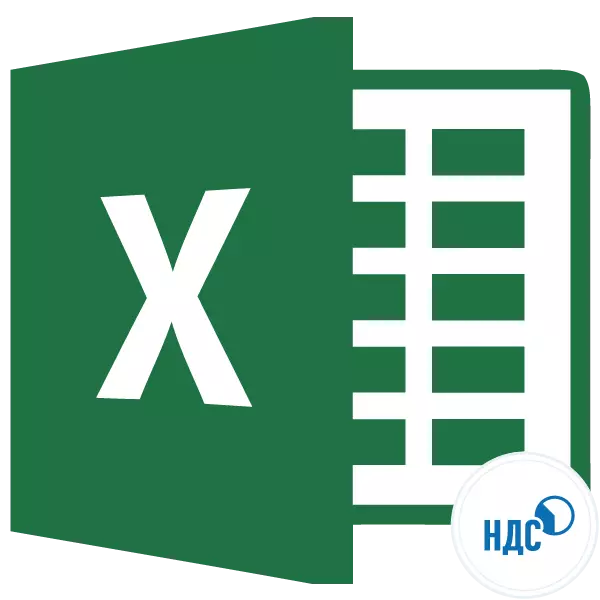
Bu mühasiblər, vergi işçiləri və fərdi sahibkarlar ilə məşğul lazım olan bir çox göstəriciləri biri əlavə dəyər vergisi var. Buna görə də, onun hesablanması məsələsi onlara müvafiq, eləcə də onunla bağlı digər göstəriciləri hesablanması olur. Siz şərti kalkulyator istifadə edərək, bir məbləği bu kalkulyator edə bilərsiniz. Lakin, bir çox pul dəyərlər hesablamaq ƏDV lazımdır, o, bir kalkulyator ilə çox problemli olacaq. Bundan əlavə, countable maşın həmişə istifadə etmək rahat deyil.
Xoşbəxtlikdən, Excel, siz əhəmiyyətli dərəcədə cədvəldə verilmişdir mənbə data üçün tələb olunan nəticələrin hesablanması sürətləndirmək bilər. Bunu necə edəcəyinizi anlayaq.
hesablanması qaydası
hesablanması birbaşa davam əvvəl, müəyyən vergi ödəniş nə tapmaq. Əlavə Dəyər Vergisi satılan məhsulların məbləği malların və xidmətlərin satıcılar ödəmək dolayı vergi edir. vergi ödənilməsi dəyəri artıq alınmış məhsul və ya xidmətlərin dəyərinə daxil edilir Lakin real ödəyiciləri, alıcılar var.hazırda Rusiya Federasiyasının 18% -i həcmində vergi dərəcəsi var, lakin dünyanın digər ölkələrində bu fərqli ola bilər. Məsələn, Avstriya, Böyük Britaniya, Ukrayna və Belarus, Almaniya, 20% -ə bərabərdir - Macarıstanda 19% - 27%, Qazaxıstanda - 12%. Amma hesablamalar biz Rusiyaya müvafiq vergi dərəcəsi istifadə edəcək. Lakin, sadəcə faiz dərəcəsi dəyişən aşağıda nümayiş olunacaq hesablamalar o alqoritmlər də vergitutma bu cür istifadə edir, dünyanın hər hansı digər ölkə üçün istifadə edilə bilər.
Bu baxımdan, belə əsas vəzifələri mühasiblər, müxtəlif hallarda vergi xidmətlərinin əməkdaşları və sahibkarlar üçün müəyyən edilir:
- Vergi olmadan dəyərinin ƏDV özü hesablanması;
- vergi artıq daxil edilir olan dəyərinin ƏDV hesablanması;
- vergi artıq daxil olan daxil dəyərinin ƏDV məbləğinin hesablanması;
- Vergi olmadan dəyərinin ƏDV ilə məbləğin hesablanması.
Excele data hesablamalar həyata, biz daha və iş olacaq.
Metod 1: vergi bazasından ƏDV hesablanması
İlk növbədə, vergi bazasından ƏDV hesablamaq üçün necə tapmaq. Bu, olduqca sadədir. Bu tapşırığı yerinə yetirmək üçün, Rusiyada 18%, və ya sayı 0,18 ilə vergi dərəcəsi, vergi dərəcəsi çoxaltmaq lazımdır. Beləliklə, biz bir formula var:
"ƏDV" = "Vergi baza" x 18%
Excel üçün hesablanması formula aşağıdakı formu keçiriləcək
= Nömrəsi * 0.18
Təbii ki, "sayı" sürət bu vergi bazası və ya bu rəqəm yerləşdiyi bir hüceyrə bir keçid bir ədədi ifadəsidir. nin xüsusi masa təcrübədə bu bilikləri tətbiq etmək üçün cəhd edək. Bu üç sütun ibarətdir. ilk vergi bazasının məlum dəyərləri var. İkinci istədiyiniz dəyərlər, biz hesablamaq lazımdır. Üçüncü sütun vergi dəyəri ilə yanaşı malların məbləği olacaq. Bu, birinci və ikinci sütun məlumat əlavə hesablanır bilər, təxmin etmək çətin deyil.
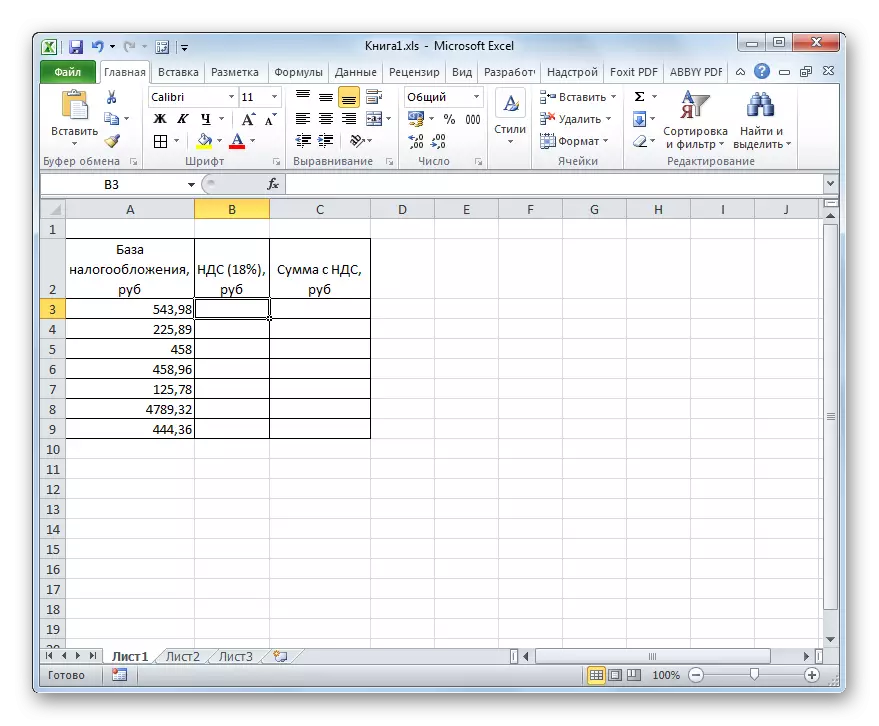
- tələb olunan məlumatları ilə natiq ilk mobil seçin. Biz ona "=" işarəsi qoymaq və sonra vergi Base sütun eyni xətt mobil basın. Gördüyünüz kimi, onun ünvan dərhal hesablanması ki, element daxil edilir. Bundan sonra qəsəbə hüceyrə, siz Excel vurma işarəsi müəyyən (*). Next, klaviatura "18%" və ya "0,18" böyüklüyünü sürücü. Sonda bu nümunə formula bu cür etdi:
= A3 * 18%
halda, bu ilk amil istisna olmaqla, eyni olacaq. Əvəzində "A3", istifadəçi vergi bazası olan məlumatları dərc edib harada asılı olaraq, digər koordinatları ola bilər.
- Bundan sonra, hüceyrə bitmiş nəticə göstərmək klaviatura Enter basın. Tələb olunan hesablamalar dərhal proqramı tərəfindən istehsal olunacaq.
- Gördüyünüz kimi, nəticə dörd decimal əlamətləri ilə gəlir. Amma bildiyiniz kimi, bir pul vahidi rubl yalnız iki onluq əlamətləri (quruş) ola bilər. Belə ki, bizim nəticə doğru olduğunu, iki onluq əlamətləri qədər dəyirmi lazımdır. Bu format mobil istifadə edin. üçün, sonra bu məsələyə qayıtmaq bütün hüceyrələri bir dəfə pul dəyərlər yerləşdirilməsi üçün nəzərdə tutulmuş format deyil.
sayısal dəyərlər yerləşdirmək üçün nəzərdə tutulmuşdur bir masa sıra seçin. Sağ siçan düyməsini vurun. Kontekst menyusu işə salınır. bu maddə "Format hüceyrələri" seçin.
- Bundan sonra biçimlendirme pəncərə başlamışdır. hər hansı digər nişanı açıq idi "sayı" nişanı keçin. "Elektron formatları" parametrləri, siz "rəqəmli" mövqeyi üçün keçid seçin. Next, biz "dən əlamətləri sayı" pəncərə sağ hissəsində sayı "2" edib ki, yoxlamaq. Bu dəyər default olmalıdır, lakin yalnız halda dəyər yoxlanılması və hər hansı digər sayı göstərilir əgər dəyişdirmək deyil 2. Next pəncərə altındakı "OK" düyməsinə basın.
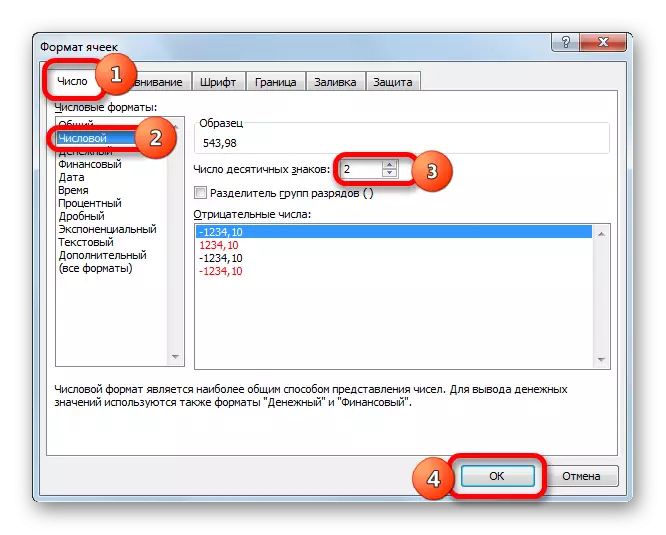
Siz həmçinin pul əvəzinə bir rəqəmli format əlavə edə bilərsiniz. Bu halda, sayı iki onluq əlamətləri ilə göstərilir. vəzifəsində bu svop keçid parametr bloku "Number formatları" üçün "pul". əvvəlki halda olduğu kimi, biz "Ondalık yerlərdə" da baxmaq sayı "2" idi. Başqa bir valyuta ilə məqsədyönlü iş fikrində deyilik əgər sahəsində "Təyinatı", əlbəttə, rubl simvolu ilişdi ki də diqqət. Bundan sonra "OK" düyməsini vurun.
- Siz bir rəqəmli format istifadə seçimi istifadə, onda bütün nömrələri iki onluq əlamətləri ilə dəyərlərə çevrilir.
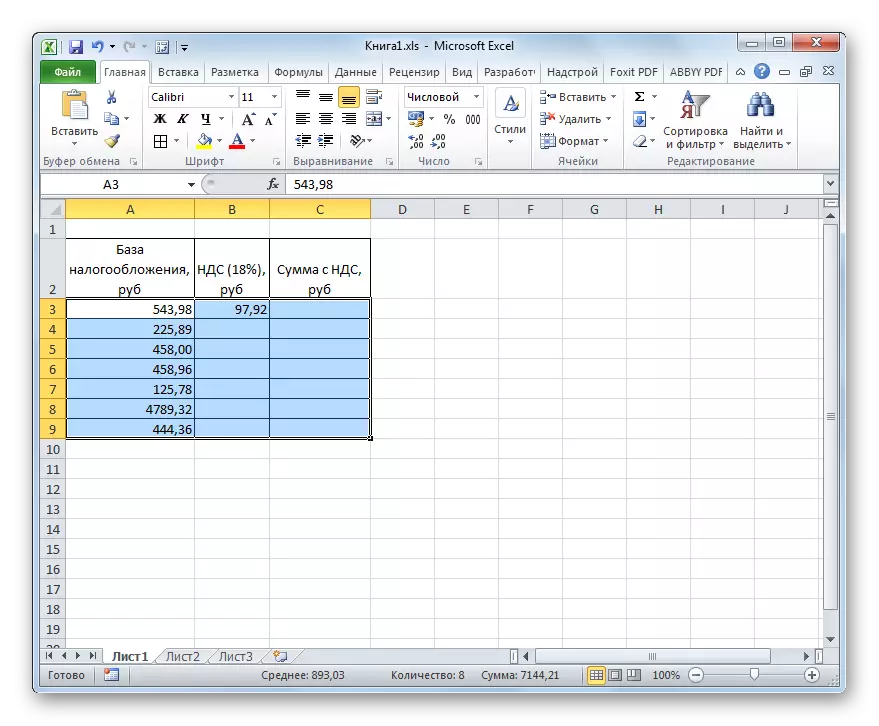
Zaman valyuta biçimi istifadə edərək, eyni transformasiya baş verəcək, lakin dəyərləri daha seçilmiş valyuta simvolu əlavə olunacaq.
- biz hesablanır qədər Lakin dəyəri yalnız vergi bazasının bir dəyər vergisi. İndi biz bu və bütün digər məbləğlər etmək lazımdır. biz ilk dəfə olduğu kimi, əlbəttə, eyni analogiya üçün formula daxil edə bilərsiniz, lakin proqram əhəmiyyətli dərəcədə oxşar tədbirlərin həyata keçirilməsini sürətləndirmək bilər ki, standart kalkulyator hesablanır ki, Excel fərqlənir hesablanması. Bunu etmək üçün, fill sapı istifadə surəti istifadə edin.
artıq bir formula var hesabatı üzvü, sağ alt küncündə kursor seçin. kursor kiçik xaç çevrilməlidir. Bu doldurulması marker edir. Sol siçan düyməsini basıb saxlayın və onu masanın altına sürükleyin.
- Gördüyünüz kimi çıxış sonra, bu fəaliyyət tələb dəyəri tamamilə bütün masa mövcud vergi bazası dəyərlərin üçün hesablanır. Beləliklə, biz bu kağız parçası əl ilə, xüsusilə, bir kalkulyator həyata və ya olardı çox daha sürətli yeddi pul dəyərlər üçün rəqəm hesablanır.
- İndi biz vergi dəyəri ümumi dəyərinin hesablanması etmək lazımdır. Bunu etmək üçün, sütun ilk boş mobil seçin "ƏDV-nin məbləği." Biz işarəsi "=" ilk sütun hüceyrə "ƏDV" bir klik istehsal "+" işarəsi müəyyən sütun "vergi bazası" ilk hüceyrə basın qoydu. Bu halda, ekran aşağıdakı ifadə tipi üçün element:
= A3 + B3
Lakin, əlbəttə, hər bir halda, mobil ünvanları dəyişə bilər. Buna görə də, zaman hesabatı elementləri müvafiq öz koordinatları əvəz oxşar vəzifələri yerinə yetirmək lazımdır.
- Next, hesablanması başa nəticə əldə etmək üçün klaviatura Enter düyməsini basın. Belə ki, ilk dəyəri vergi maya dəyəri hesablanır.
- Əvvəlki hesablanması üçün olduğu kimi əlavə dəyər vergisi və digər dəyərləri vergi məbləği hesablamaq üçün, fill sapı istifadə edin.
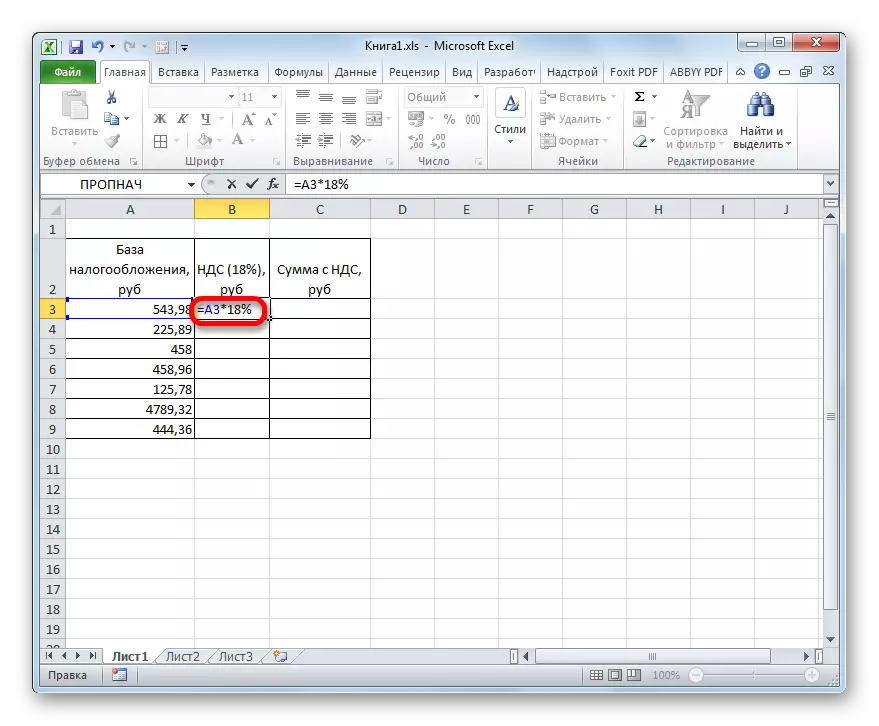
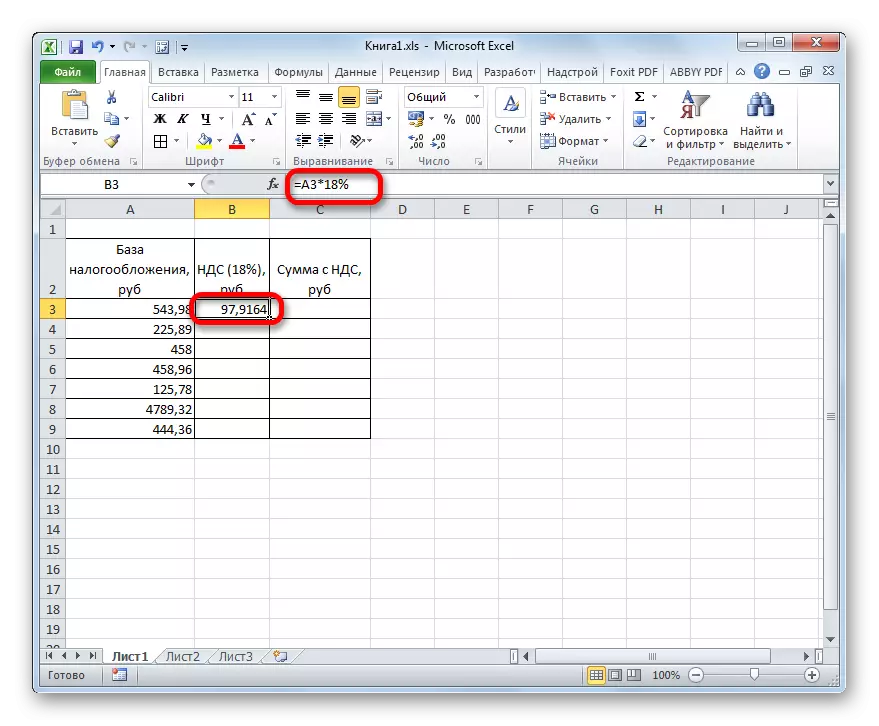
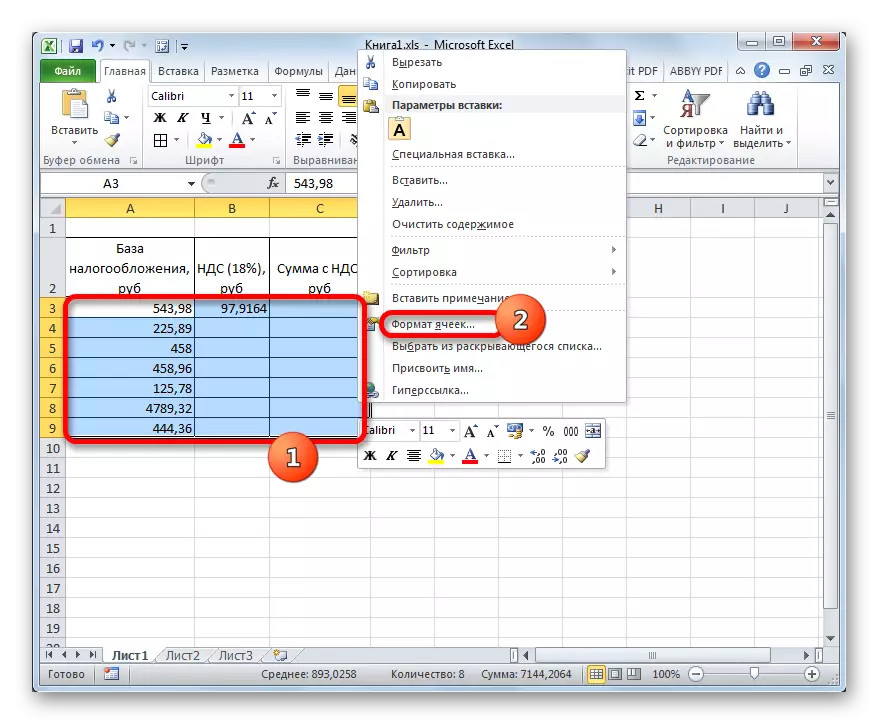
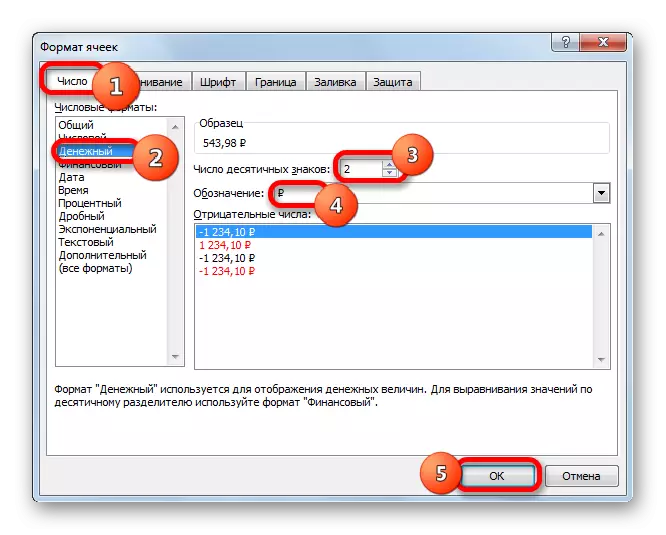
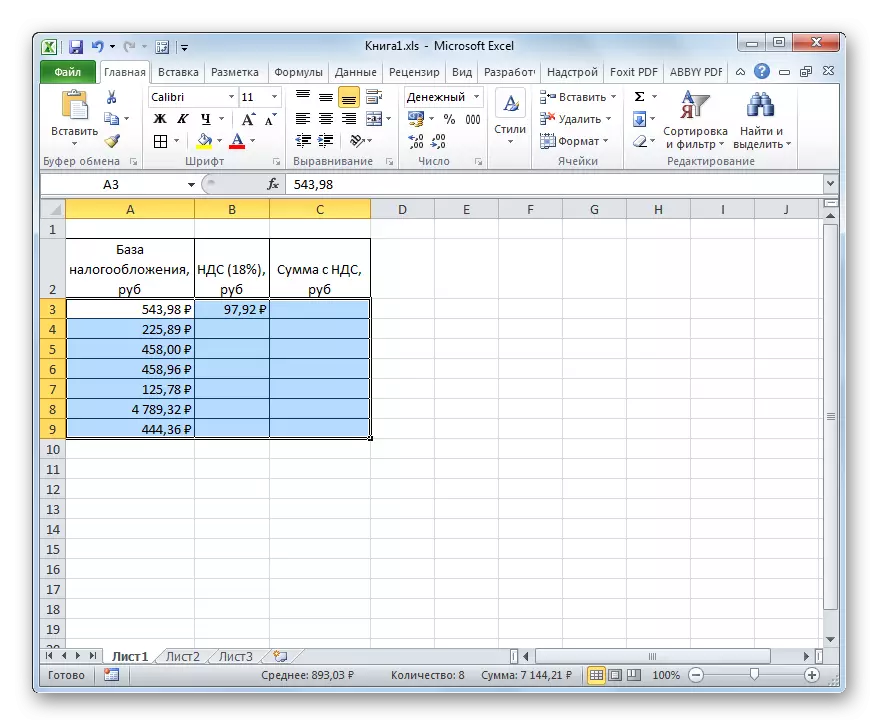
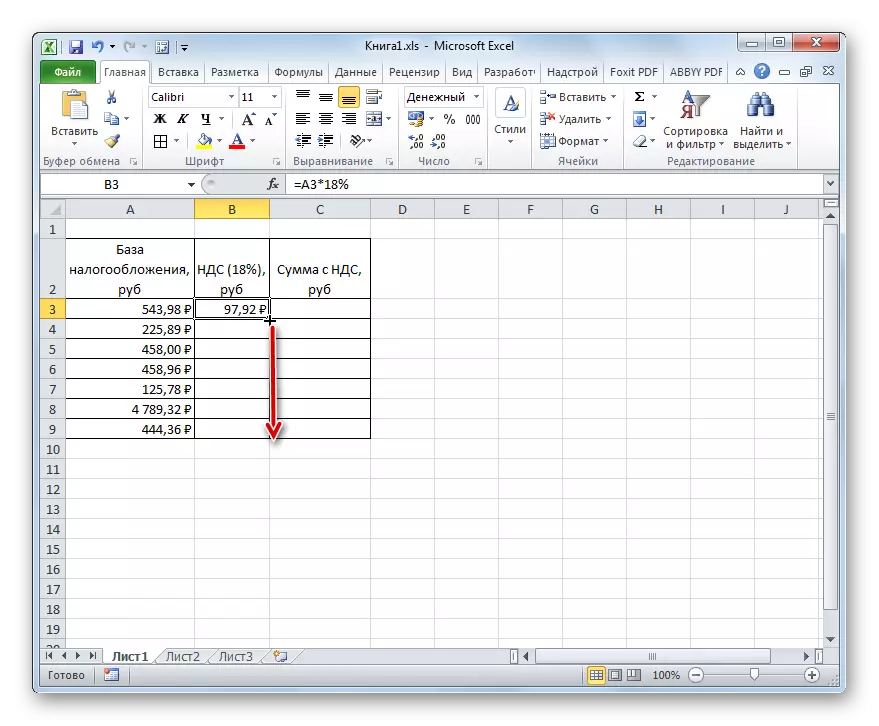
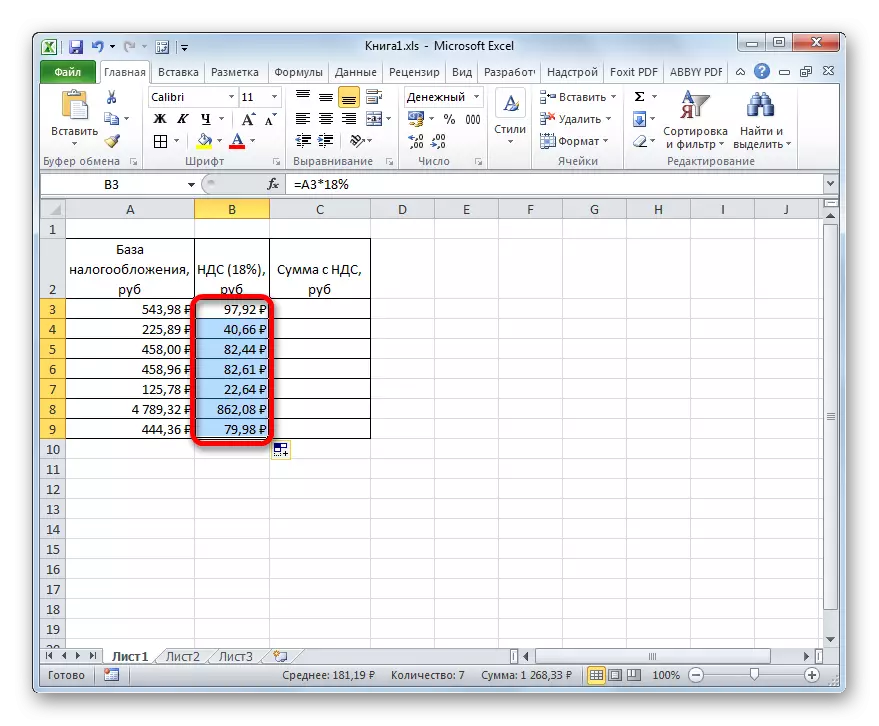
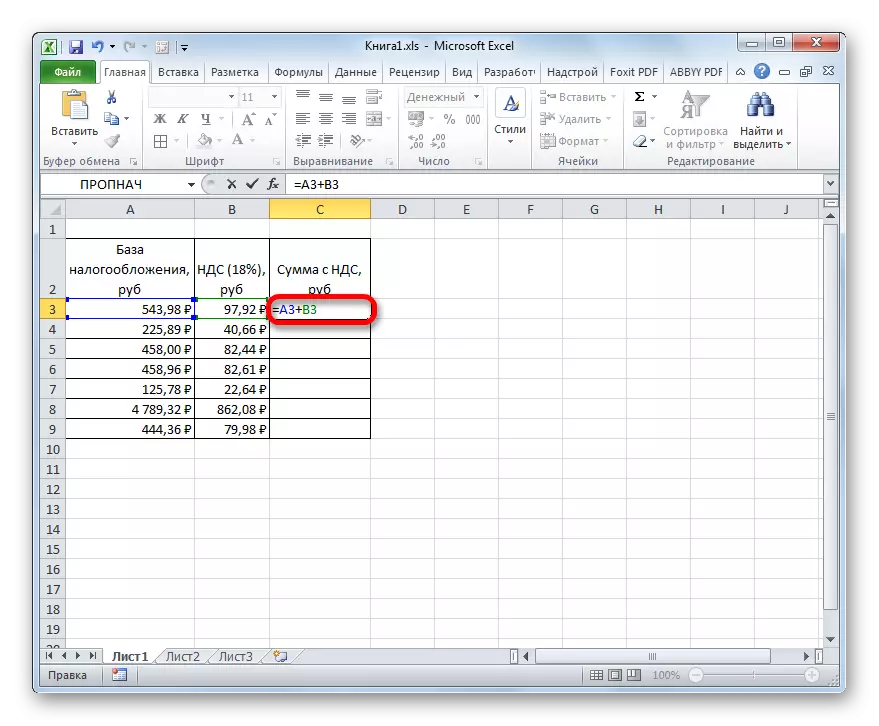

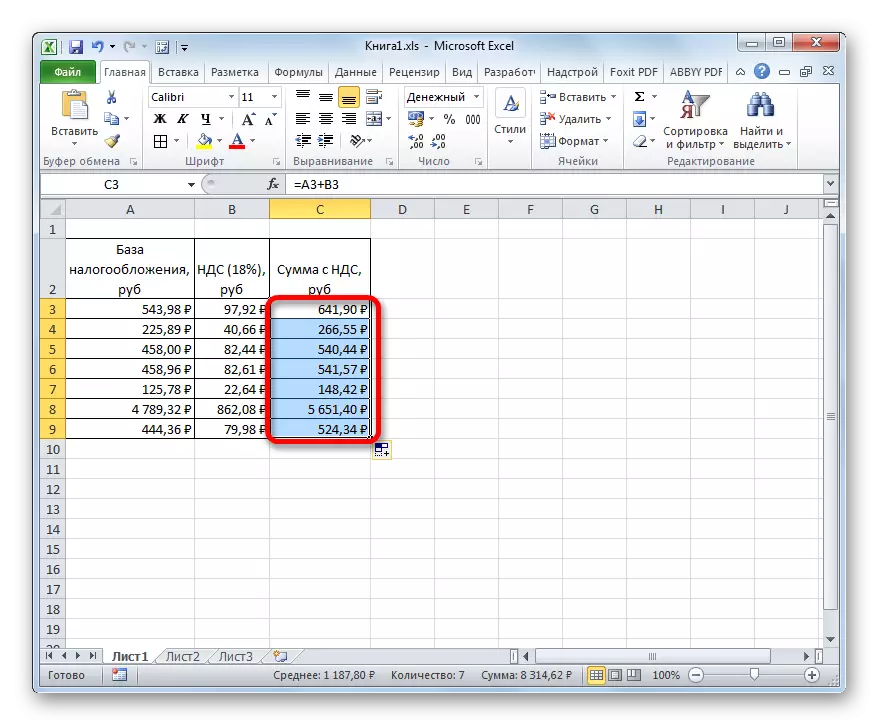
Belə ki, biz yeddi vergi bazası dəyərlər üçün tələb olunan dəyərlər hesablanır. bir kalkulyator daha vaxt olacaq.
Dərs: Excel hüceyrə format dəyişdirmək üçün necə
Metod 2: ƏDV məbləği vergi hesablanması
Amma vergi bəyannamələrinin bu vergi artıq daxil olan ƏDV məbləği məbləği hesablanır edilməlidir halları var. aşağıdakı Sonra hesablanması formula edir:
"ƏDV" = "Məbləğ ƏDV" / 118% x 18%
Bu hesablanması Excel alətləri ifa edilə bilər necə edək. Aşağıdakı kimi bu proqram, hesablama formula olacaq:
= Number / 118% * 18%
arqument "number" də vergi dəyəri ilə, malların tanınmış dəyər idi.
Məsələn, hesablanması eyni masa bütün olacaq. Yalnız indi biz hesablamaq lazımdır sütun "ƏDV-nin məbləği" və sütun "ƏDV" dəyərləri və "vergi bazası" ilə dolacaq. Biz masa hüceyrə artıq bu proseduru təkrar imtina olunacaq ki, pul və ya iki onluq əlamətləri ilə sayı formatında biçimlendirilmiş daşımır.
- İstədiyiniz məlumatları ilə sütun ilk hüceyrə kursor seçin. əvvəlki metodu istifadə eyni şəkildə formula (= sayı / 118% * 18%) təqdim etmək. ki, işarə, bu mal vergi dəyərinin müvafiq dəyəri var, və sonra klaviatura quotes olmadan ifadə "/ 118% * 18%" əlavə bir hüceyrə üçün bir link qoymaq sonra. Bizim halda, aşağıdakı giriş alacaq:
= C3 / 118% * 18%
müəyyən rekord halda və yeri Excel hesabatı input data asılı olaraq, bir hüceyrə yalnız istinad dəyişə bilər.
- Bundan sonra Enter düyməsini basın. nəticə sayılır. Daha əvvəlki metodu kimi, fill sapı tətbiq, sütun digər hüceyrələri formula surəti. Gördüyünüz kimi, tələb olunan dəyərlərin bütün hesablanır.
- İndi biz vergi ödəmədən məbləği vergi bazası hesablamaq lazımdır. əvvəlki metodu fərqli olaraq, bu göstərici istifadə edərkən əlavə və toplama işlemi istifadə hesablanır. Bunu etmək üçün, siz vergi özü ümumi dəyəri üz almaq lazımdır.
Belə ki, biz vergi bazası sütun ilk hüceyrə kursor seçin. "=" İşarəsi sonra, biz ƏDV sütun ilk element dəyər ƏDV məbləği sütun ilk hüceyrə data toplama işlemi istehsal edir. bizim xüsusi Məsələn, burada bir ifadə var:
= C3-B3
nəticəsində keçirmək üçün, əsas Enter basın unutmayın.
- Bundan sonra yanacaqdoldurma marker istifadə adi qaydada, sütun digər elementləri linki kopyalayın.
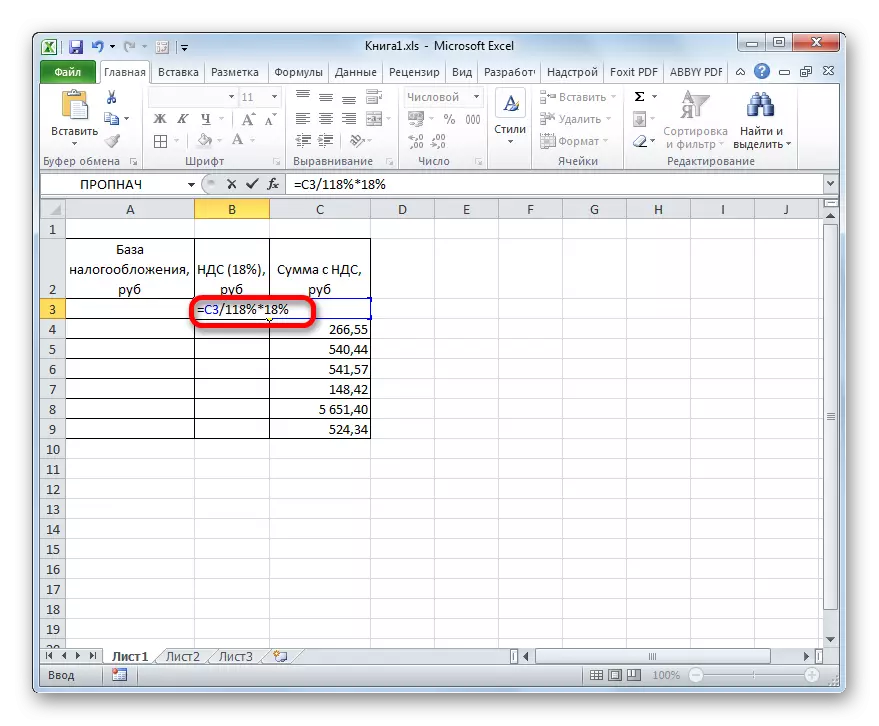
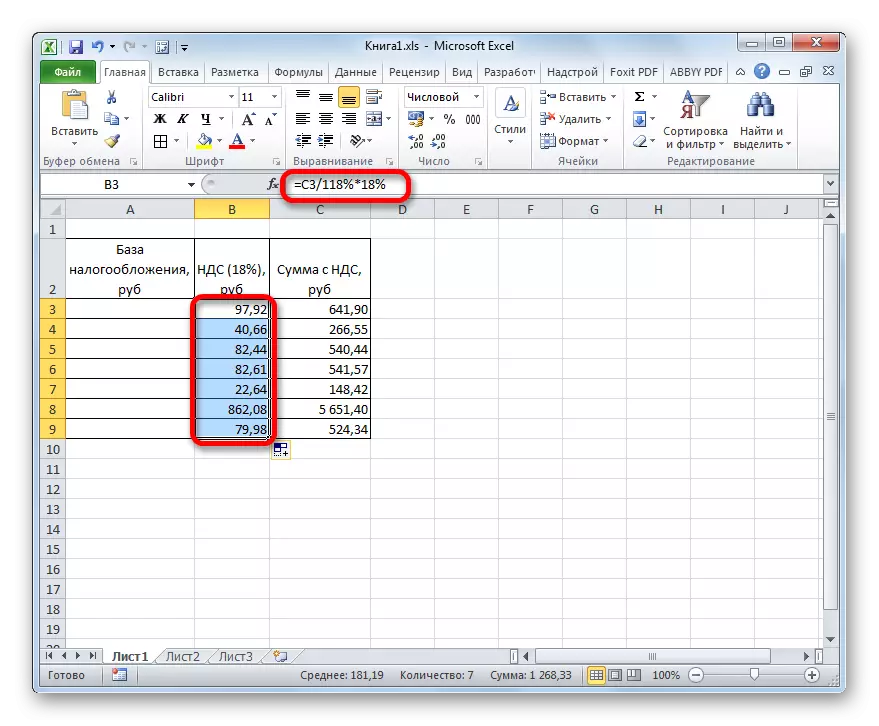
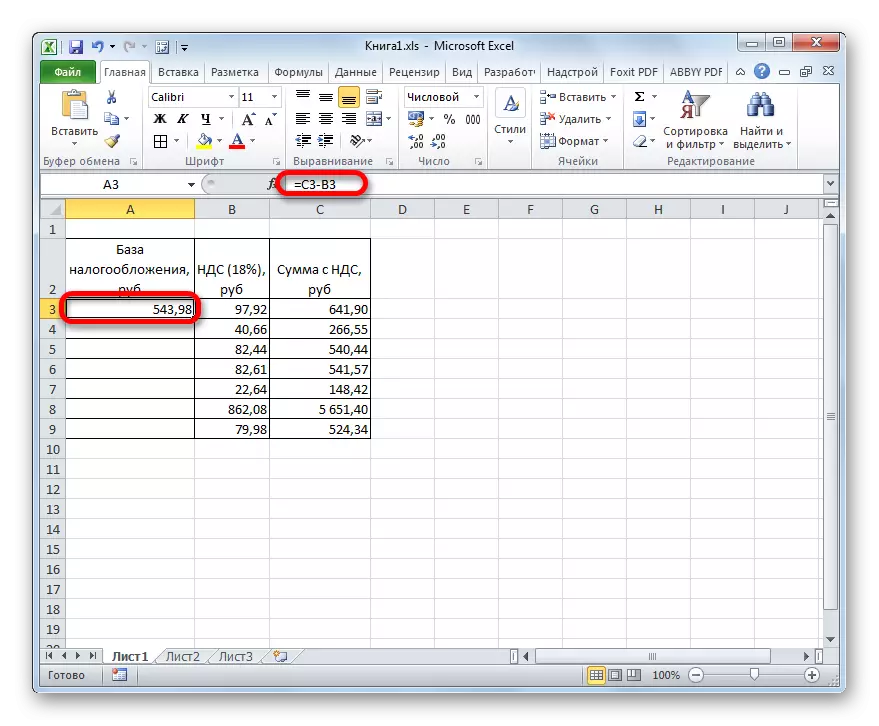
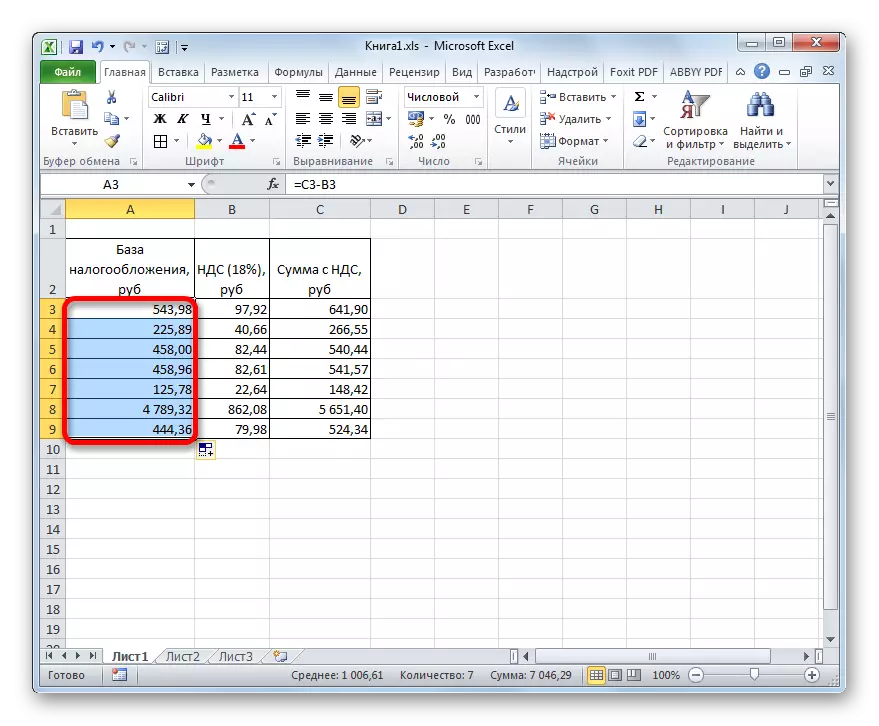
məsələ həll sayıla bilər.
Metod 3: vergi bazası vergi dəyərlər hesablanması
Çox tez-tez vergi bazasının dəyəri olan, vergi dəyəri ilə yanaşı məbləği hesablamaq üçün. Bu vergi ödənişi özü məbləği hesablamaq üçün lazım deyil. hesablanması formula bu şəkildə təmsil oluna bilər:
"ƏDV ilə Məbləğ" = "Vergi baza" + "vergi bazası" x 18%
Siz formula sadələşdirmək bilər:
"ƏDV ilə Məbləğ" = "Vergi baza" x 118%
Excel, bu kimi görünür:
= Nömrəsi * 118%
arqument "number" vergi tutulan baza var.
Bu hesablanması ilə lazım deyil, çünki Məsələn, yalnız "ƏDV" sütununda olmadan eyni masa almaq. Məşhur dəyərlər Tax Battery sütunda yerləşən və istədiyiniz olacaq - Sütun ildə "məbləği ƏDV ilə".
- tələb olunan məlumatları ilə sütun ilk mobil seçin. işarəsi "=" və sütun "vergi bazası" ilk hüceyrə ilə istinad geri qoyun. Bundan sonra quotes "* 118%" olmadan ifadə təqdim. bizim xüsusi halda, bir ifadə əldə edildi:
= A3 * 118%
hesabatında nəticə göstərmək üçün düyməsini ENTER basın.
- Bundan sonra yanacaqdoldurma marker istifadə və hesablanmış göstəriciləri ilə sütun bütün sıra əvvəllər təqdim formula surəti etmək.
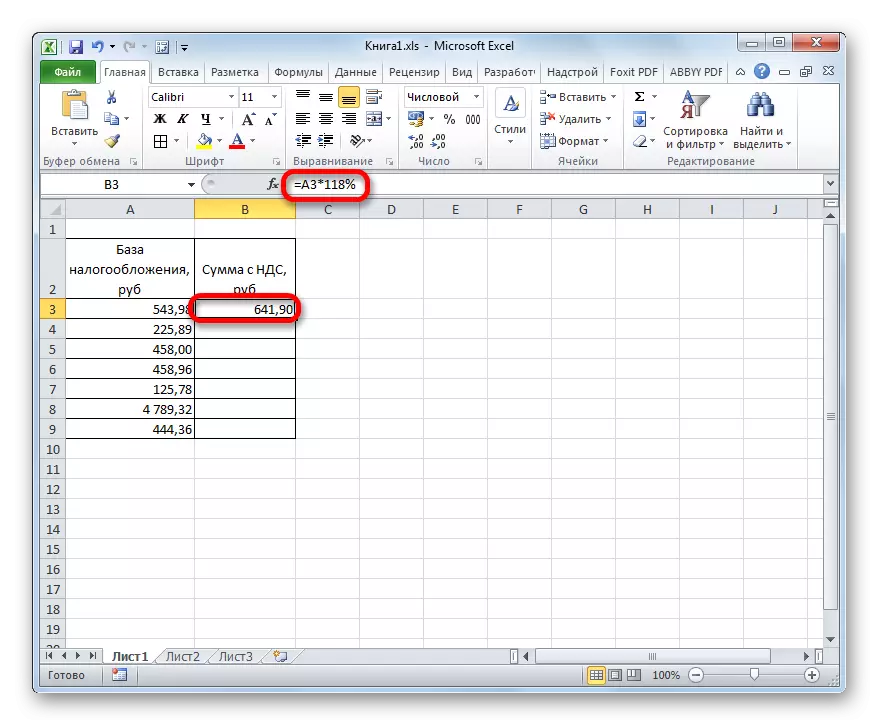
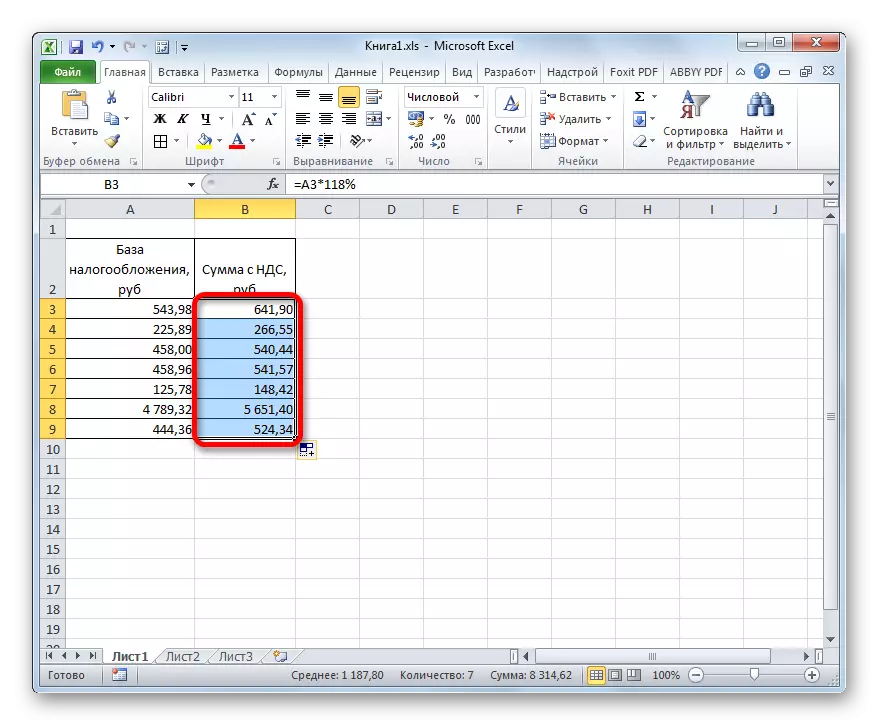
Belə ki, vergi daxil olmaqla malların dəyəri, miqdarı, bütün dəyərlər üçün hesablanmışdır.
Metod 4: vergi məbləğindən vergi bazasının hesablanması
Bu daha az ona daxil vergi dəyəri vergi bazasının hesablanması bilər. Buna baxmayaraq, bu hesablama qeyri-adi deyil, belə ki, biz də baxacaq.
vergi artıq daxil edilir dəyəri, vergi bazasının hesablanması üçün formula, bu kimi görünür:
"ƏDV ilə Məbləğ" "Vergilər baza" = / 118%
Excel, bu formula bu cür olacaq:
= Nömrəsi / 118%
bir bölmə "sayı" kimi, malların dəyərinin dəyəri nəzərə vergi edir.
hesablamalar, biz əvvəlki metodu kimi tam eyni masa tətbiq, yalnız bu dəfə tanınmış data Sütun "ƏDV ilə məbləği" yerləşən olunacaq və hesablanmış - Tax Battery sütun.
- Biz vergi bazası sütun ilk element vəsaitin istehsal edir. işarəsi sonra "=" başqa sütun ilk hüceyrə koordinatları daxil edin. Bundan sonra ifadə "/ 118%" təqdim. hesablanması və monitor nəticəsində çıxış həyata keçirmək üçün, siz Enter düyməsini basın. Bundan sonra vergi olmadan dəyərinin ilk dəyəri hesablanır.
- əvvəlki hallarda olduğu kimi, qalan sütun elementlərinin hesablamalar etmək üçün, yanacaqdoldurma marker istifadə edin.
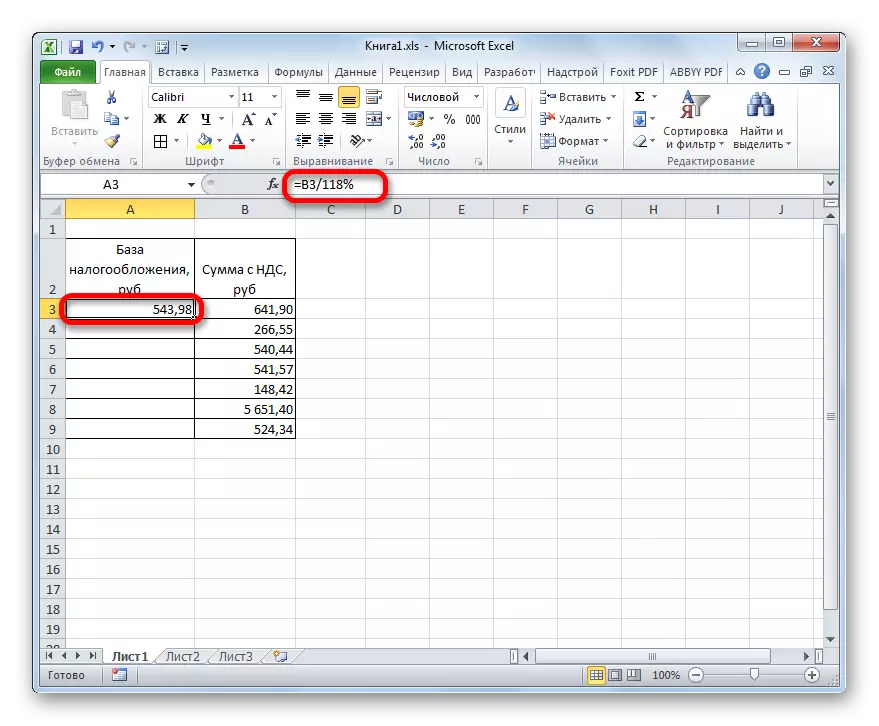
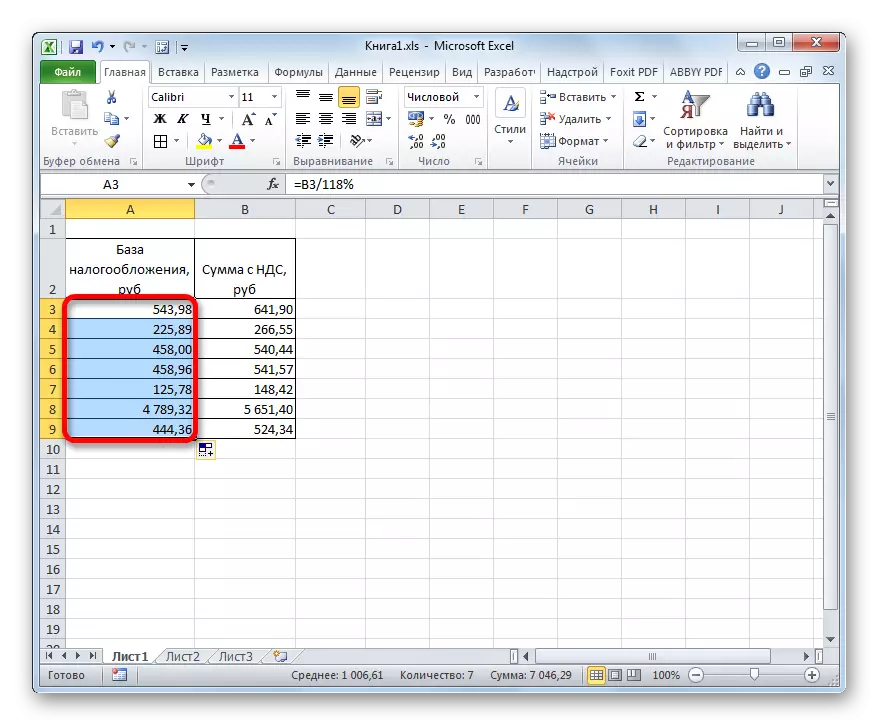
İndi Vergi olmadan malların dəyəri yeddi vəzifələr üçün dərhal hesablanır olan bir masa var.
Dərs: Excel Formüller iş
Gördüyünüz kimi, Excel onların hesablanması vəzifəsi öhdəsindən gəlmək üçün əlavə dəyər vergisi və əlaqədar göstəriciləri, hesablanması əsasları bilən olduqca sadədir. Əslində, hesablama alqoritmi özü, əslində, adi kalkulyator hesablanması çox fərqli deyil. Lakin, müəyyən cədvəlli prosessor əməliyyat kalkulyator üzərində bir mübahisəsiz üstünlüyü var. Bu dəyərlər yüzlərlə hesablanması bir göstərici hesablanması daha uzun deyil ki, yatır. bir sadə kalkulyator belə bir məlumat həcmi hesablanması vaxt ala bilər isə Excel, sanki bir dəqiqə, istifadəçi, yanacaqdoldurma marker kimi faydalı alət müraciət ilə vəzifələrin yüzlərlə vergi hesablanması etmək mümkün olacaq saat. Bundan əlavə, Excel, siz ayrı bir fayl ilə qənaət hesablanması düzeltebilirsiniz.
